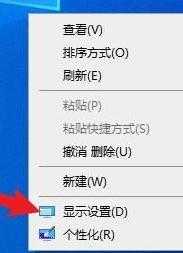重装Win10开启efs加密功能的操作教程
其实从设计上来看,EFS加密是相当安全一种公钥加密方式,只要别人无从获得你私钥,那么以目前技术水平来看是完全无法破解。小编将为大家带来重装Win10开启efs加密功能操作教程,感兴趣朋友们一起来看看吧。
具体步骤:
1、第一步我们首先在电脑上找到左下角开始菜单进行点击,然后选择运行菜单选项,最后在出现对话框中输入certmgr.msc,然后点击确定打开证书管理界面。
2、第二部在出现证书对话框中,我们需要依次双击展开证书-当前用户→个人→证书选项,然后在右侧文件中栏目你可以看到,以你用户名为名称证书。
3、第三步,点击鼠标右键,在选择所有任务→导出命令,然后将证书导出向导对话框进行打开。
4、在向导进行过程中,当出现是否要将私钥跟证书一起导出提示时,要选择是,导出私钥选项。
5、然后你可以对于证书进行安全密码设置,当选择好保存文件名及文件路径后,在点击完成按钮即可顺利将证书导出,此时就会发现在保存路径上出现一个以PFX为。
6、以上操作完成后就可以加个加密文件备份下来了,只需记住证书及密码,在该证书上点击右键,选择安装证书命令,即可进入证书导入向导对话框,按默认状态点击下一步按钮,最后再输入正确密码后即可完成证书导入。
免责声明:本站文章均来自网站采集或用户投稿,网站不提供任何软件下载或自行开发的软件!
如有用户或公司发现本站内容信息存在侵权行为,请邮件告知! 858582#qq.com
暂无“重装Win10开启efs加密功能的操作教程”评论...
更新动态
2025年01月10日
2025年01月10日
- 小骆驼-《草原狼2(蓝光CD)》[原抓WAV+CUE]
- 群星《欢迎来到我身边 电影原声专辑》[320K/MP3][105.02MB]
- 群星《欢迎来到我身边 电影原声专辑》[FLAC/分轨][480.9MB]
- 雷婷《梦里蓝天HQⅡ》 2023头版限量编号低速原抓[WAV+CUE][463M]
- 群星《2024好听新歌42》AI调整音效【WAV分轨】
- 王思雨-《思念陪着鸿雁飞》WAV
- 王思雨《喜马拉雅HQ》头版限量编号[WAV+CUE]
- 李健《无时无刻》[WAV+CUE][590M]
- 陈奕迅《酝酿》[WAV分轨][502M]
- 卓依婷《化蝶》2CD[WAV+CUE][1.1G]
- 群星《吉他王(黑胶CD)》[WAV+CUE]
- 齐秦《穿乐(穿越)》[WAV+CUE]
- 发烧珍品《数位CD音响测试-动向效果(九)》【WAV+CUE】
- 邝美云《邝美云精装歌集》[DSF][1.6G]
- 吕方《爱一回伤一回》[WAV+CUE][454M]